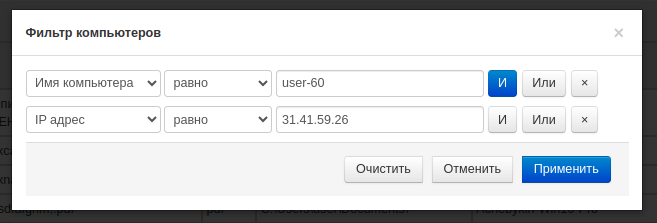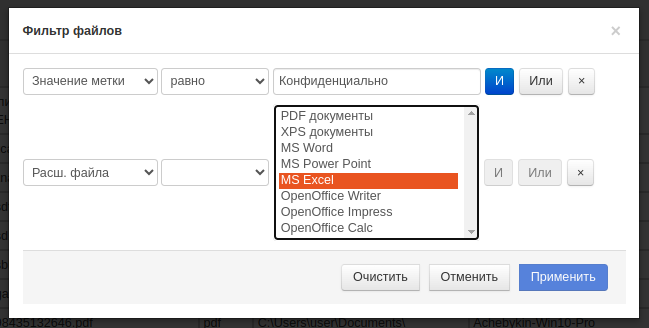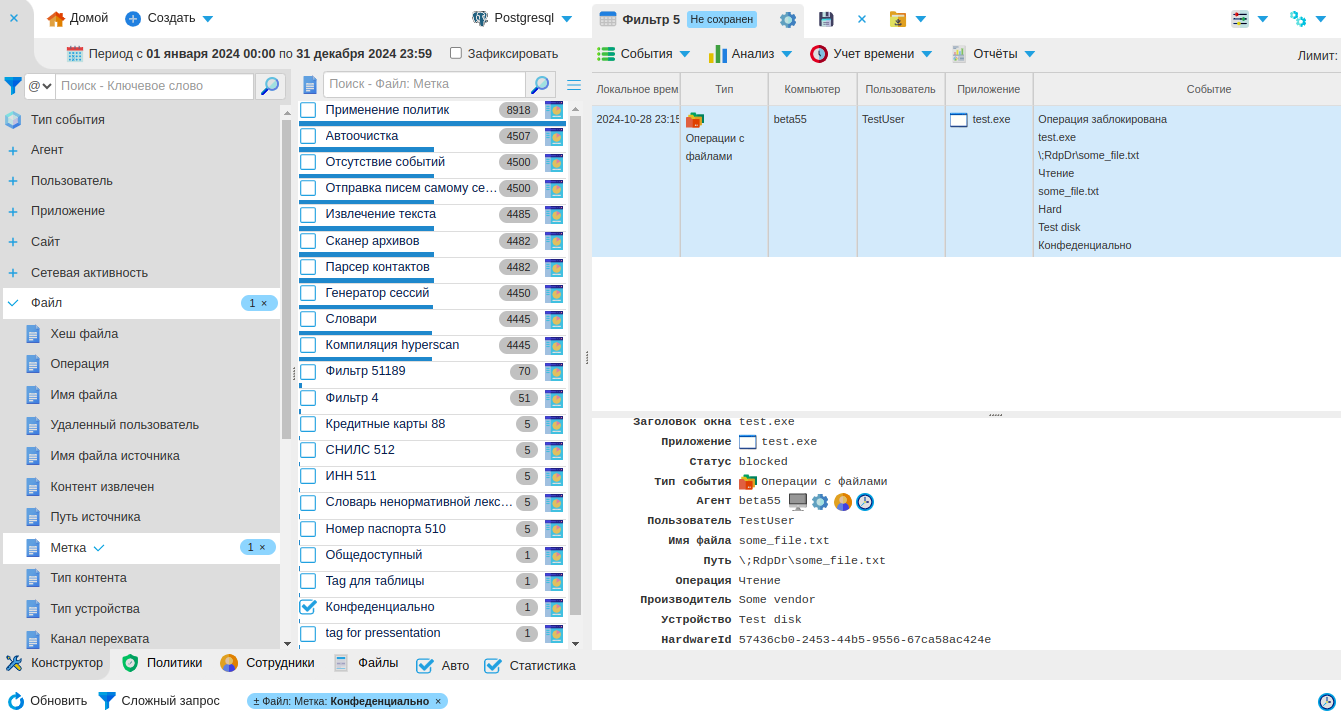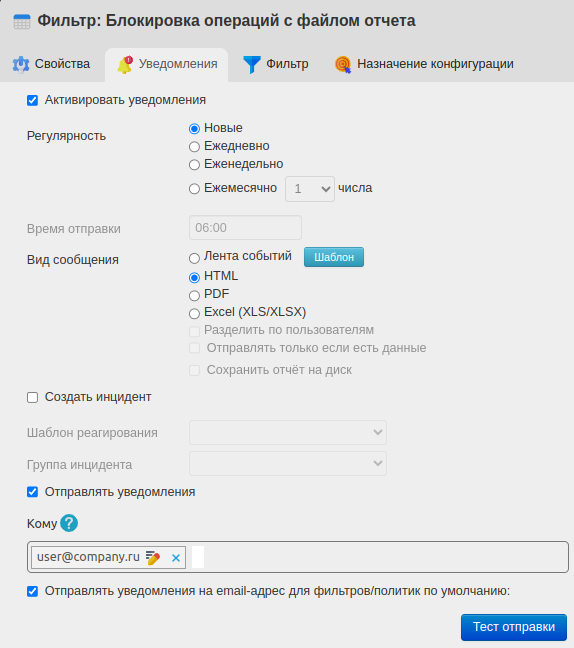Краулер¶
Краулер — компонент в составе Staffcop Enterprise. Он позволяет сканировать файлы, которые находятся в состоянии покоя на компьютерах сотрудников, ставить метки на документы с конфиденциальной информацией и контролировать к ним доступ.
Доступен по лицензии. В версиях Staffcop Enterprise 5.5 и 5.6 предоставляется как прототип для всех клиентов.
Компонент работает:
с Windows-агентами версии 5.8.2585 и выше,
Linux-агентами версии 0.16.18 и выше.
Принцип работы¶
Сканирование файлов: запустите сканирование файлов на выбранных компьютерах.
Установка меток: после сканирования установите метки в выбранные файлы.
Примечание
При сканировании сервер находит файлы с расширениями: .pdf, .docx, .doc, .xlsx, .xls, .pptx, .ppt, .odt, .ods, .odp, .csv, .txt, .rtf.
Установка меток возможна для файлов с расширениями: .docx, .doc, .xlsx, .pptx, .odt, .ods, .odp.
Контроль доступа: на основе меток настройте дополнительные меры защиты. Например, запрет на копирование файла с меткой Конфиденциально на USB-носитель.
Настройка уведомлений: настройте уведомления, чтобы получать алерты о нерегламентированном перемещении и изменении файлов.
Таким образом можно предотвратить неправомерное использование документов.
Активация краулера¶
По умолчанию краулер выключен. Чтобы его активировать, откройте терминал на сервере и выполните:
Откройте файл config:
sudo nano /etc/staffcop/config
Добавьте в конец файла строку и сохраните изменения:
FILE_TAG_MANAGER = True
Перезапустите сервер:
staffcop restart
После этого во вкладке Файлы вместо дерева каталогов появятся инструменты централизованного сканирования.
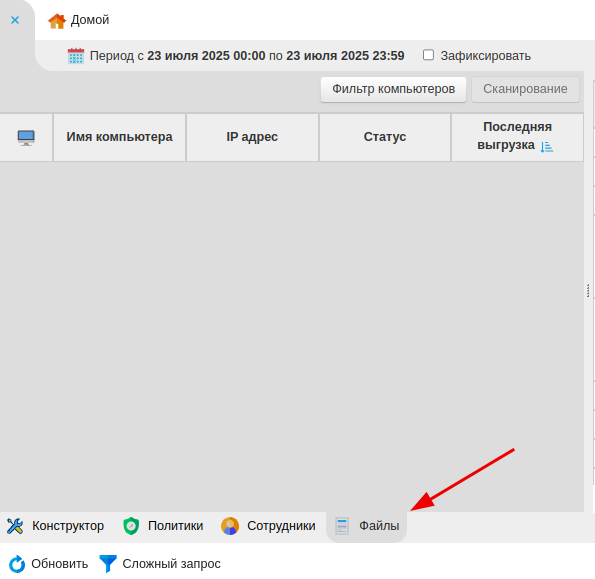
Внимание
После активации краулера в конфигурации компьютеров исчезнет раздел Файловый сканер.
Настройка краулера на Linux-агентах¶
Чтобы краулер работал на Linux-агенте, добавьте пути для отслеживания файлов:
Перейдите в Админ → Конфигурации компьютеров → Файлы.
Укажите пути в разделе Правила: Файловый мониторинг — Пути и маски.
Примечание
Если оставить пустыми строки Разрешить и Запретить, файловая активность не будет отслеживаться.
Примечание
Копирование файлов на Linux-агенте отслеживается только в пределах указанных путей. Если путь не добавлен в список, операции не фиксируются.
Возможные пути для отслеживания файлов:
Путь |
Описание |
Комментарий |
/ |
Все директории на машине. |
Абсолютное большинство операций с файлами — |
~/ |
Домашние директории пользователей. |
Минимизирует «шум», сохраняет информативность. |
~user/ |
Домашняя директория пользователя. |
Походит для точечного мониторинга. |
/media/ |
Операции с CD- и USB-устройствами. |
Укажите путь к устройствам в вашей системе. |
/mnt/ |
Операции с примонтированными |
Указывайте путь в вашей системе. |
~/.* |
Операции в системных папках |
Основной источник системной активности. |
Начало работы¶
При клике на вкладку Файлы откроется страница с инструментами для сканирования файлов и установки меток.
Изначально список файлов пуст. Файлы появятся после сканирования. Если раньше вы запускали сканирование через конфигурацию компьютера, список будет заполнен, но информация в нем может быть устаревшей.
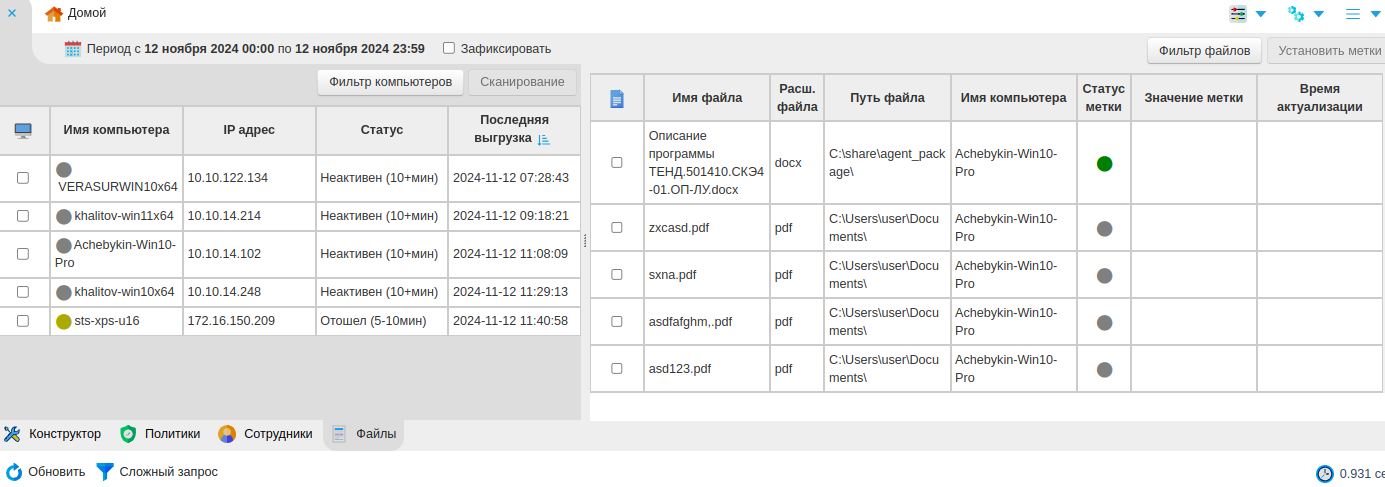
Список компьютеров¶
В левой части вкладки Файлы отображаются компьютеры, удовлетворяющие условиям:
на компьютере установлен агент;
версия агента поддерживает метки;
последнее соединение с сервером попадает в диапазон выбранной даты.
Компьютеры сортируются по времени сканирования от новых к старым. Если время сканирования совпадает или машина не отсканирована, компьютеры сортируются по имени.
В списке компьютеров указаны:
имя компьютера,
IP-адрес,
статус доступности,
время последней передачи данных от агента на сервер.
Фильтрация компьютеров¶
Фильтрация доступна по двум измерениям:
по имени компьютера,
IP-адресу.
Чтобы отфильтровать компьютеры:
Нажмите на кнопку Фильтр компьютеров. Откроется окно фильтрации.
Выберите измерение — оператор — значение. Например, для сканирования компьютеров подсети отфильтруйте список по IP.
При необходимости добавьте дополнительные условия через И / ИЛИ.
Нажмите Применить.
После этого в списке останутся только отфильтрованные компьютеры.
Сканирование файлов¶
Чтобы запустить сканирование файлов:
Выберите компьютеры в списке или нажмите на иконку компьютера для сканирования всех машин. Если не выбран ни один компьютер, сервер отсканирует все активные компьютеры.
Нажмите кнопку Сканирование. Откроется окно настройки сканирования.
Укажите форматы файлов для сканирования:
MS Word,
MS Power Point,
MS Excel,
OpenOffice Writer,
OpenOffice Impress,
OpenOffice Calc,
XPS,
RTF,
PDF,
TXT и CSV.
Кнопка Инверсия позволяет выбрать все невыбранные форматы и дезактивирует невыбранные.
При необходимости запретите или, наоборот, включите сканирование файлов по определенным путям. Для этого укажите путь в полях Запретить и Разрешить.
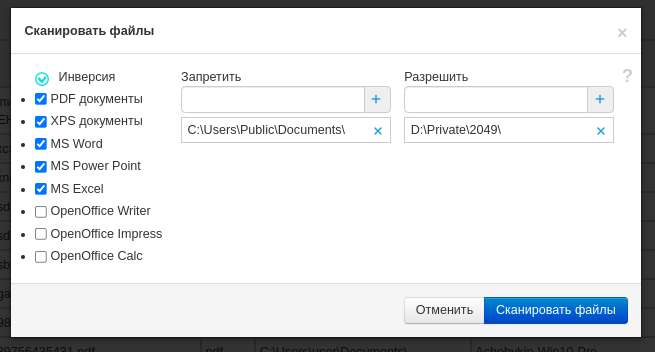
Примечание
Краулер в версии 5.6 сканирует директории без ограничений, игнорируя правила из глобальной конфигурации.
Чтобы сканирование не генерировало множество событий, добавьте в Запретить системные директории:C:\Windows\* C:\Documents and Settings\*\Application Data\* C:\Documents and Settings\*\Local Settings\Temp\* C:\Program Files\* C:\Program Files (x86)\* C:\ProgramData\* *AppData*
Нажмите кнопку Сканировать.
После этого сервер приступит к сканированию. Компьютеры вне сети попадут в очередь. Краулер просканирует их по мере появления в сети, поэтому сканирование может занять время.
Отсканированные файлы отобразятся в правой части экрана. При выборе компьютеров отображаются только их файлы.
Фильтрация файлов¶
Чтобы отфильтровать отсканированные файлы:
Нажмите на кнопку Фильтр файлов в верхнем правом углу.
Укажите измерение — оператор — значение. Например, чтобы найти файлы пользователя, используйте файловый путь, который содержит доменный логин пользователя.
Фильтрация доступна по измерениям:
имя файла,
расширение файла,
путь файла,
имя компьютeра,
значение метки.
При необходимости добавьте другие условия через И / ИЛИ.
Примените фильтр.
В таблице отобразятся отфильтрованные файлы.
Установка меток¶
Чтобы установить метку в файлах:
Во вкладке Файлы выберите из списка файлы для установки метки.
Нажмите кнопку Установить метку, откроется модальное окно.
Введите значение метки в поле, например Конфиденциально. Если оставить поле пустым, сервер установит метку NULL.
Нажмите Выполнить.
После этого сервер запустит установку метки. Метки устанавливаются при появлении компьютера в сети.
Актуально — метка установлена;
Ожидает — установка отложена (например, компьютер не в сети);
Невозможно поставить — файл не поддерживает метки (например, PDF).
Просмотр результатов сканирования в Конструкторе¶
Каждый файл сохраняется как событие Перехваченный файл.
Чтобы посмотреть файлы:
Перейдите во вкладку Конструктор.
Выберите в конструкторе Файл и настройте измерения. Например, найдите файл с помощью измерения Метка и выберите метку. В Линзе событий отобразятся найденные файлы.
Уведомления¶
Вы можете настроить уведомления в Фильтрах. Например, чтобы уведомление приходило при попытке передачи файла через мессенджер, выполните:
Создайте фильтр на главной странице.
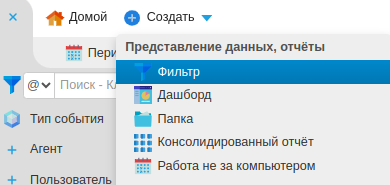
Во вкладке Свойства задайте название фильтра.
Во вкладке Уведомления настройте уведомления и укажите почту для отправки.
Во вкладке Фильтр добавьте метку в Файл → Метка → имя метки.
В Приложении укажите приложение передачи файла, например skype.
При необходимости добавьте другие условия, например, Имя пользователя.
Сохраните фильтр.
Кейсы¶
Поиск документов с грифом «ДСП»¶
Чтобы найти документы с грифом ДСП (документы с ограниченным доступом) на компьютерах из определенного департамента:
Откройте вкладку Файлы.
Отфильтруйте список компьютеров.
если отдел имеет свою подсеть, в фильтре укажите IP — содержит — адрес подсети;
если подсети нет, выберите все компьютеры.
Нажмите кнопку Сканирование в левой части экрана.
В настройках сканирования выберите форматы файлов и пути, по которым могут находиться документы с грифом «ДСП».
рекомендуем отключить форматы ppt и xls, так как такие документы обычно не имеют гриф «ДСП».
выбирайте директории пользователей — например, папку Users, — а системные папки Windows и Program Files исключите.
После завершения сканирования перейдите в конструктор, в измерении Агент выберите IP-адрес и подсеть.
если подсети нет, можете отфильтровать компьютеры по другим параметрам — например, по сотрудникам или группе.
Выберите в конструкторе измерение Файл.
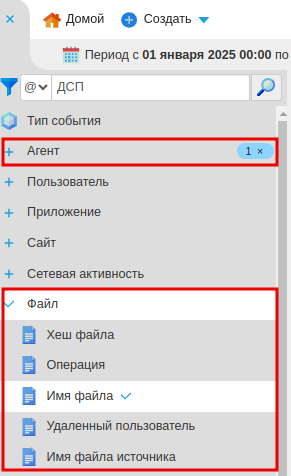
В поиске по ключевому слову введите «ДСП». В Линзе событий отобразятся файлы с грифом «ДСП».
Блокировка загрузки файла с меткой на флешку¶
Файлы с указанной меткой будут блокироваться при попытке загрузки на флешку.
Нажмите на кнопку Домой в левом верхнем углу, чтобы вернуться в основной интерфейс.
Перейдите Панель управления → Конфигурации компьютеров → ваша конфигурация.
Выберите Метки и блокировка доступа.
Убедитесь, что Модуль DLP активен.
Нажмите Добавить правило+.
Добавьте в правило Значение ветки — равно — имя метки.
Сохраните настройки.
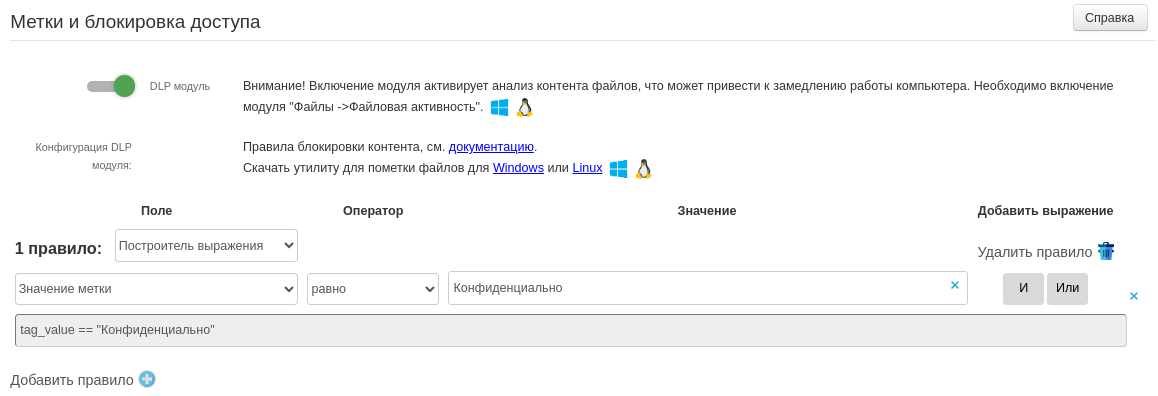
Последнее обновление: 01.08.25